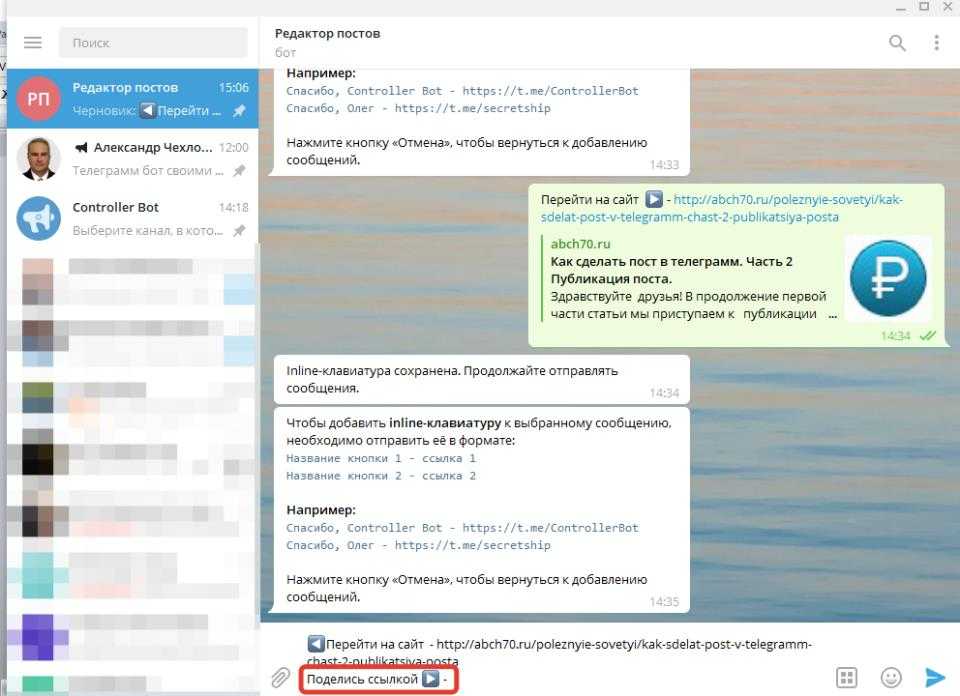Содержание
Как отмечать людей в Телеграмм – ссылка на человека в чате
Телеграм имеет много полезных функций, которые многие пользователи не используют так активно. Одна из них — возможность обратиться к конкретному лицу при общении через мессенджер. Сегодня мы расскажем, как отмечать людей в телеграмме в сообщениях с помощью компьютера и смартфона.
Содержание
- Как отмечать людей в сообщении
- На телефоне
- На компьютере
- Веб версия
- Как в чате телеграм упомянуть всех
- Что означает «вас упомянул администратор канала»
- Как скопировать и отправить ссылку на человека
Как отмечать людей в сообщении
Функция, которая упоминает пользователя, позволяет вам отправлять специальную ссылку-юзернейм во время общения. Перейдя по ней, вы попадете в окно профиля указанного пользователя. Так, вы сможете поделиться конкретными контактами или обратить внимание на написанные вами сообщения.
На телефоне
Начнем анализ функции с пояснения для смартфонов.
Вот руководство :
- Откройте приложение и выберите чат в котором хотите написать.
- Когда появится экран чата, введите нужный текст, а затем введите знак @ и имя пользователя этого человека (@username). Вам предложат на выбор список аккаунтов в чате.
При отправке сообщения, этот раздел текста становится синим, и вы будете автоматически перенаправлены на профиль обладателя ника, если перейдете по ссылке.
На компьютере
Если вы пользуетесь персональным компьютером или ноутбуком, вам необходимо использовать данное руководство. На ПК есть два способа использования мессенджера Телеграмм. Это специальная программа (десктоп-версия) или веб-версия. Изучим каждый метод индивидуально.
Если вы решили воспользоваться программой:
- Сначала скачайте её
- После настройки и ввода своего телефона, можно попробовать упомянуть кого-то на канале или в чате.
- Найдите будущих получателей в окне «Все чаты» или «Контакты».

- Последний шаг — ввести ник человека со значком @ и отправить сообщение.
Веб версия
Веб-версия телеграмма не пользуется большой популярностью в СНГ из-за популярности настольного приложения и отсутствия русского языка на ней. Однако мы не рекомендуем сбрасывать со счетов эту платформу. В отличие от других версий у неё есть некоторые преимущества. Главное — это доступ к телеграмму с любых устройств с доступом к интернету и браузером.
Инструкция такая же как и на настольной версии
:
- В любом браузере откройте официальный сайт пройдите простые шаги аутентификации. После входа в систему используйте левый столбец, чтобы открыть чат или канал, на котором хотите упомянуть кого-то.
- Напишите соответствующий текст и введите псевдоним человека, которого хотите отметить. Не забудьте ввести знак @ перед именем.
Как в чате телеграм упомянуть всех
В чате Telegram вы можете упомянуть участника, написав его имя после значка «@».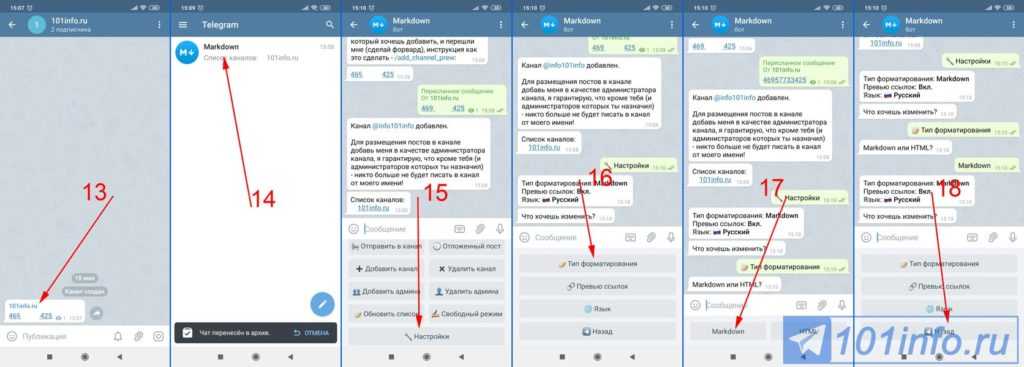 Было бы просто замечательно, если бы вы могли так упомянуть одновременно всех участников чата. Некоторым людям такая функция пригодилась бы. Возможно, наше предположение подтвердится и вы увидите такой вариант в будущем. Но сейчас его еще нет. Юзернейм каждого собеседника нужно указывать индивидуально, так:
Было бы просто замечательно, если бы вы могли так упомянуть одновременно всех участников чата. Некоторым людям такая функция пригодилась бы. Возможно, наше предположение подтвердится и вы увидите такой вариант в будущем. Но сейчас его еще нет. Юзернейм каждого собеседника нужно указывать индивидуально, так:
Введите «@» в чате, далее нужно выбрать человека и ввести имя.
Если вам нужен список целого чата и у вас много участников, придется выполнять это действие снова и снова.
Что означает «вас упомянул администратор канала»
Это означает, что вам прислали push-уведомление, о том, что ваш @username упомянули на канале.
Как скопировать и отправить ссылку на человека
Чтобы упомянуть кого-то, нужно знать его юзернейм. Его легко найти. Для этого:
Подробно Как узнать ник другого человека рассказываем на нашем сайте.
- Откройте чат с нужным человеком.
- Нажмите на фотографию его профиля или имя.
 Вы перейдете на главную страницу его аккаунта.
Вы перейдете на главную страницу его аккаунта. - Скопируйте графу «Имя пользователя». Для этого нажмите и удерживайте эту строку, пока не появится меню с функцией «Скопировать».
- Вставьте это в нужный диалог.
Если вы хотите упомянуть человека, с которым не общались до этого, то можете поискать его профиль в комментариях канала.
Приглашение участников в группу Telegram: вручную или ссылкой
Telegram – приложение для общения, в котором можно обмениваться не только текстовыми сообщениями, но и голосовыми, и даже видео. Можно отправлять друг другу различные файлы, стикеры и многое другое. Все это возможно не только в личных переписках, но и групповых. Мы уже рассказывали, что такое группы Telegram, а сегодня поговорим о том, как добавить участников в такую беседу.
Для приглашения пользователей в группу есть несколько способов. Неважно, какая тематика у вашего чата: учебная переписка между студентами, рабочая группа с коллегами или просто беседа, посвященная предстоящему празднику. Всего у вас есть два варианта приглашения участников в группу: вручную добавить каждого или разослать приглашения в Telegram в виде ссылок.
Всего у вас есть два варианта приглашения участников в группу: вручную добавить каждого или разослать приглашения в Telegram в виде ссылок.
Ручное добавление
Если вы администратор чата или просто имеете права на добавление участников, вам нужно сделать следующее:
- Нажать на настройки и выбрать «Добавить участников».
- Прокликайте каждого пользователя из своих контактов, которого хотите пригласить.
- Подтвердите выбор.
- Если вам нужно позвать человека, который отсутствует в вашей адресной книгой, во время приглашения воспользуйтесь поиском. Введите имя пользователя или его номер.
Ручное добавление
Пригласительные ссылки
Второй вариант будет даже немного проще. Вам нужно создать специальную ссылку-приглашение, с помощью которой любой желающий сможет присоединиться к вашей группе в Telegram. Большим плюсом этого метода будет то, что ссылку можно разместить на любых ресурсах, таким образом привлекая больше участников в свою группу (если вас не забанят за спам, конечно).
Как работает ссылка-приглашение в Telegram?
Приглашение в Telegram выглядит как ссылка. Создать ее может только администратор группы. При наличии нескольких админов, у каждого будет своя уникальная ссылка, но все они будут работать одинаково.
Когда ссылка будет уже не нужна, администратор может аннулировать ее, а также приглашения остальных модеров чата. Для этого нужно войти в группу и нажать на кнопку меню. Здесь можно деактивировать приглашение. Также оно автоматически отключается, если админ покидает группу.
Ссылка-приглашение в Telegram
Чтобы создать ссылку-приглашение в Telegram, вам понадобится:
- Открыть группу и нажать на ее название.
- Войти в меню и выбрать раздел «Управление группой».
- Здесь нажать на строку «Создать ссылку-приглашение».
- Подтвердить выбор.
- Скопировать ссылку.
Manage Group
Что делать с пригласительной ссылкой?
Далее администраторам нужно отправить приглашение кому-либо в Telegram или где угодно в интернете. Пользователь, получивший его, сможет перейти по ссылке и таким образом присоединиться к группе, если у него установлен мессенджер, конечно же. Если нет, можно воспользоваться Telegram Web.
Пользователь, получивший его, сможет перейти по ссылке и таким образом присоединиться к группе, если у него установлен мессенджер, конечно же. Если нет, можно воспользоваться Telegram Web.
Приглашения в группу можно размещать в сторис в инстаграме, на своей страничке в контакте и любых интернет-ресурсах. При желании даже печатать на собственных визитках – только следите за тем, чтобы никто ее не деактивировал. Вы можете спамить этим приглашением везде, но не злоупотребляйте этим, иначе вас могут забанить на различных площадках.
скачать Telegram
Как добавить друга в Telegram
Telegram — это онлайн-приложение для обмена сообщениями, популярность которого резко возросла, поскольку он является одним из основных конкурентов WhatsApp и Messenger. Благодаря интуитивно понятному дизайну и другому набору функций безопасности у вас, скорее всего, возникнет соблазн загрузить приложение и начать общаться с друзьями. Но как добавить существующие контакты в новое приложение?
Вот все, что вам нужно знать о добавлении друзей в Telegram.
Как добавить друга в Telegram по номеру телефона?
Быстрые ссылки
- Как добавить друга в Telegram по номеру телефона?
- Как добавить друга в группу Telegram?
- Как добавить друга в Telegram без номера телефона?
- Как добавить друга в Telegram по QR-коду?
- Как добавить новых друзей в Telegram?
- Дополнительные часто задаваемые вопросы
- Что такое имя пользователя Telegram?
- Как мне поговорить с кем-то из Telegram?
- Можно ли добавить друзей в Telegram?
- Телеграммы больше не в прошлом
Когда вы впервые установите Telegram на свое мобильное устройство, он будет искать ваш текущий список контактов и запрашивать разрешение на доступ к нему. Если вы предоставите приложению разрешение на использование списка, оно автоматически интегрирует контакты вашего телефона в список доступных друзей в чате Telegram.
Когда вы получаете доступ к списку контактов Telegram, все друзья, которые в настоящее время используют Telegram, будут показаны с их текущими аватарами (изображениями профиля). Если вы хотите добавить друга, используя его номер телефона, вы можете добавить его в список контактов вашего телефона и разрешить Telegram распознавать его имя при следующем входе в систему.
Если вы хотите добавить друга, используя его номер телефона, вы можете добавить его в список контактов вашего телефона и разрешить Telegram распознавать его имя при следующем входе в систему.
Если ваш друг в настоящее время не использует Telegram, вы можете пригласить его в приложение:
- Откройте приложение и войдите в систему, используя свои данные.
- Выберите вкладку «Контакты».
- Выберите значок «Добавить контакт» внизу.
- Введите необходимые данные вашего друга. Вы должны указать хотя бы их имя и номер телефона.
- После того, как вы добавите их номер телефона, Telegram определит, есть ли у них учетная запись.
- Появится всплывающее меню с возможностью пригласить их загрузить приложение.
- Если вы нажмете «Пригласить», ваш друг получит ссылку для загрузки, которая сразу же откроет с вами чат после завершения.
Как добавить друга в группу Telegram?
Если у вас есть групповой чат в Telegram и вам нужно пригласить больше участников, вот что вам нужно сделать:
- Открыть групповой чат в Telegram.

- Нажмите значок «Меню» в верхнем левом углу (ПК) или нажмите на название группы вверху (мобильный телефон).
- Выберите «Добавить участника».
- Telegram отобразит ваш список контактов. Вы можете выбрать контакт из этого списка.
- Либо нажмите/коснитесь кнопки поиска (увеличительное стекло), чтобы найти участников по их имени пользователя.
- Отметьте имена, которые хотите добавить, затем выберите «Добавить», чтобы пригласить их в группу.
- Вы также можете пригласить людей в группу с помощью ссылки для приглашения, нажав «Пригласить в группу по ссылке».
- Если вы создали ссылку-приглашение, отправьте ее своему другу, используя другой способ обмена сообщениями (SMS, другие приложения для чата, электронная почта и т. д.).
Как добавить друга в Telegram без номера телефона?
Если вы не знаете номер телефона своего друга (кто может отследить их все?), вы можете выбрать один из нескольких вариантов.
Если на их устройстве установлен Telegram, вы можете выполнить глобальный поиск по имени пользователя. Выполните следующие действия:
- Откройте приложение Telegram.
- Выберите значок увеличительного стекла в правом верхнем углу, чтобы получить доступ к глобальному поиску.
- Введите имя пользователя вашего друга в поле поиска.
- Выберите человека, которого вы ищете, из результатов. Обратите внимание, что часть имени пользователя находится под его именем после знака «@».
- Как только вы нажмете на пользователя, чат с ним откроется автоматически.
- Вы можете добавить их в свой список контактов, нажав «Добавить в контакты» в верхней части чата или нажав на их имя и выбрав опцию добавления через значок трехточечного меню.
Если у вас есть общедоступное имя пользователя, вы можете пригласить его, даже если у него не установлен Telegram. Для этого выполните следующие два шага:
- Создайте ссылку-приглашение «t.
 me». Вы можете сделать это, просто набрав «t.me/YOUR_USERNAME»
me». Вы можете сделать это, просто набрав «t.me/YOUR_USERNAME» - . Отправьте новую пригласительную ссылку своим друзьям через любую другую социальную платформу или приложение для обмена сообщениями.
- Открытие ссылки автоматически установит Telegram в их приложение (если они его примут) и откроют с вами новый чат.
- Если друг нашел вас по вашему имени пользователя или ссылке-приглашению, вы можете добавить его в свой список контактов прямо из чата Telegram, нажав кнопку «Добавить в контакты» вверху или нажав на его имя и получив доступ к добавлению вариант с помощью 3-точечного значка меню.
Как добавить друга в Telegram с помощью QR-кода?
В Telegram нет встроенного генератора QR-кода для добавления друзей. Вы можете найти QR-генератор в Интернете и перевести свою личную или групповую ссылку-приглашение с помощью QR-кода, а затем отправить им эту ссылку.
Как добавить новых друзей в Telegram?
Если вы только что встретили кого-то нового (или группу людей) на вечеринке и вам нужно сохранить их контактную информацию, обмен контактной информацией друг с другом может занять много времени. К счастью, Telegram реализовал функцию прямого добавления новых людей, которые находятся поблизости.
К счастью, Telegram реализовал функцию прямого добавления новых людей, которые находятся поблизости.
Вот как это сделать:
- Откройте Telegram.
- Откройте «Меню» (значок с тремя линиями вверху) или проведите пальцем вправо.
- Выберите «Контакты».
- Выберите «Найти людей поблизости».
- Telegram отобразит список людей рядом с вами, у которых установлен Telegram.
- Нажмите на нужный контакт, затем выберите «Добавить в контакты» вверху.
- Выберите «Готово» для сохранения.
Обратите внимание, что у обоих (или у всех вас) должно быть включено ваше мобильное местоположение и один и тот же раздел «Добавить людей поблизости», чтобы он отображался в списке.
Дополнительные часто задаваемые вопросы
Что такое имя пользователя Telegram?
Ваше имя пользователя Telegram — это уникальная комбинация букв, цифр и знаков подчеркивания, которая однозначно идентифицирует вас в сети. Если у вас есть имя пользователя, другие пользователи Telegram могут найти вас с помощью глобального поиска, и вы можете создать собственную ссылку для приглашения, чтобы добавить больше людей.
Если у вас есть имя пользователя, другие пользователи Telegram могут найти вас с помощью глобального поиска, и вы можете создать собственную ссылку для приглашения, чтобы добавить больше людей.
Если вы не хотите, чтобы другие люди отправляли вам сообщения, используя ваше имя пользователя, вы можете удалить его, отредактировав свой профиль и просто оставив поле имени пользователя пустым.
Как мне поговорить с кем-то из Telegram?
Если вы хотите начать голосовой или видеочат с другим пользователем, откройте с ним текстовый чат и нажмите значок телефона вверху. Голосовые и видеовызовы аналогичны тем, к которым вы уже привыкли в своем телефоне или других приложениях для обмена сообщениями.
Можно ли добавить друзей в Telegram?
Добавление друзей в Telegram просто откроет с ними новый чат. Если вы добавите друга по его номеру телефона, его номер также будет добавлен в список контактов вашего телефона.
Телеграммы больше не в прошлом
С Telegram вы можете начать приглашать своих друзей из других приложений для обмена сообщениями и иметь чистый, современный и интуитивно понятный способ связи с ними. С появлением множества новых функций число пользователей стремительно растет.
С появлением множества новых функций число пользователей стремительно растет.
Сколько у тебя друзей в Telegram? Вы перешли из другого приложения для обмена сообщениями? Дайте нам знать в комментариях ниже.
Как зациклить видео в VLC и другие полезные советы
Читать далее
Как найти кого-то в Telegram без имени пользователя
TelegramСообщения
Автор Ричард Хеберт
3 ноября 2022 г. 3 ноября 2022 г.
Telegram — это платформа социальных сетей, которая объединяет людей по всему миру. Когда у вас есть чье-то имя пользователя Telegram, вы можете быстро найти его в Telegram и отправить ему сообщение. Но что происходит, когда вы хотите найти кого-то в Telegram, но у вас нет его имени пользователя? Хорошая новость заключается в том, что Telegram поддерживает различные способы добавления друзей на платформе.
Сегодняшнее руководство посвящено различным способам найти кого-то в Telegram без имени пользователя. Мы обсудим шаги для каждого метода и закончим ответами на часто задаваемые вопросы о поиске людей в Telegram без их имен пользователей. Итак, будьте добры, оставайтесь, и давайте копать!
Мы обсудим шаги для каждого метода и закончим ответами на часто задаваемые вопросы о поиске людей в Telegram без их имен пользователей. Итак, будьте добры, оставайтесь, и давайте копать!
Содержание
- Можете ли вы найти кого-то в Telegram без имени пользователя?
- Как найти кого-то в Telegram без имени пользователя
- Используйте «Люди рядом»
- Используйте их номер телефона
- Используйте их ссылку на Telegram
- Заключение
- Часто задаваемые вопросы
Можете ли вы найти кого-то в Telegram без имени пользователя?
Имя пользователя — это самый быстрый способ поиска и нахождения кого-либо в Telegram. Когда у вас есть чье-то имя пользователя Telegram, вы можете щелкнуть значок поиска и ввести его имя пользователя. Нажатие клавиши ввода будет генерировать разные результаты поиска, включая Telegram целевого человека.
Если у вас нет чьего-либо имени пользователя Telegram, вы можете использовать другие варианты. Возможно, у вас есть чей-то номер телефона , или вы заметили, что кто-то рядом с вами использует Telegram и заинтересован в том, чтобы найти его в Telegram. В любом случае, есть способ найти кого-то в Telegram, даже если у вас нет его имени пользователя.
Возможно, у вас есть чей-то номер телефона , или вы заметили, что кто-то рядом с вами использует Telegram и заинтересован в том, чтобы найти его в Telegram. В любом случае, есть способ найти кого-то в Telegram, даже если у вас нет его имени пользователя.
Как найти кого-то в Telegram без имени пользователя
Мы обсудим три эффективных альтернативных способа найти кого-то в Telegram. Попробуйте их и посмотрите, что лучше всего подходит для вас.
Используйте «Люди рядом»
В Telegram есть функция «Люди рядом», которая позволяет найти всех близких вам людей. Чтобы вы могли найти пользователей Telegram рядом с вами, у них тоже должна быть включена эта функция, чтобы быть видимыми.
Вот как использовать функцию «люди поблизости».
- Откройте мобильное приложение Telegram.
- Нажмите кнопку меню вверху.
- Выберите в меню пункт « Люди рядом с ».

- Если вы еще не включили его, нажмите « Разрешить доступ ” кнопка.
- Вам нужно будет предоставить Telegram доступ к вашему местоположению.
- Как только вы это сделаете, отобразится список пользователей и групп Telegram рядом с вами.
Если целевой человек находится рядом с вами и у него включена эта функция, вы найдете его в списке. Вы можете нажать на целевого друга и добавить его в список контактов или отправить ему сообщение.
Использовать их номер телефона
Предположим, у вас есть номер телефона целевого человека; вы можете добавить их в качестве контакта телеграммы и отправить им сообщение. Используйте шаги ниже.
- Откройте приложение Telegram на своем телефоне.
- На вкладке главного меню/чата щелкните значок карандаша .
- Затем нажмите на значок контактов и добавьте номер телефона в качестве контакта.
- После того, как вы сохранили номер телефона, вернитесь к главному экрану /чату .

- Вы найдете сохраненного человека в своих контактах Telegram . Затем вы можете отправить им сообщение или просмотреть данные их профиля.
Этот метод поиска человека работает только в том случае, если у вас есть доступ к номеру телефона этого человека.
Используйте их ссылку Telegram
Большинство людей обычно добавляют ссылки Telegram в свои профили на других платформах социальных сетей . Если вы дружите со своим целевым человеком, подумайте, добавили ли они ссылку на Telegram в свой профиль или биографию. Если вы найдете ссылку, нажмите на нее, чтобы добавить их в друзья в Telegram.
Если у них нет добавленной ссылки на Telegram, вы можете отправить им сообщение на других социальных платформах и попросить их отправить его вам . Если они согласны, используйте ссылку, чтобы найти их в Telegram.
Заключение
Чтобы найти кого-то в Telegram, не обязательно знать его имя пользователя.


 Вы перейдете на главную страницу его аккаунта.
Вы перейдете на главную страницу его аккаунта.
 me». Вы можете сделать это, просто набрав «t.me/YOUR_USERNAME»
me». Вы можете сделать это, просто набрав «t.me/YOUR_USERNAME»